Haben Sie jemals erfahren, dass beim Scannen Ihres Mac auf Malware und Viren die Anzahl der Bedrohungen immer höher wird? Wenn Sie dies getan haben, könnte Ihnen dieser Artikel helfen.
Wenn Sie im Internet surfen, haben die meisten von ihnen Tracking-Cookies. Sie sind jedoch nicht schädlich, obwohl dies Sicherheitsprobleme verursachen kann. Es ist jedoch am besten zu lernen wie man Tracking-Cookies loswird auf deinem Mac.
Es soll eine Hilfe sein, um Ihre Online-Erfahrung zu personalisieren. Außerdem, um Ihnen zu helfen, alle ähnlichen Websites und Inhalte zu finden, nach denen Sie suchen. Aber manchmal haben einige Benutzer das Gefühl, dass dies bereits in ihre Privatsphäre eingreift.
Inhalte: Teil 1. Was ist das Verfolgen von Cookies?Teil 2. So entfernen Sie Tracking-Cookies, ohne sie zu deaktivierenTeil 3. So verhindern Sie das Verfolgen von CookiesTeil 4. Fazit
Teil 1. Was ist das Verfolgen von Cookies?
Unter dem Begriff Cookies versteht man kleine Textdateien, die zum Speichern benutzerspezifischer Daten verwendet werden, auf die wir normalerweise beim Surfen stoßen. Sie werden hauptsächlich von Werbetreibenden verwendet, um die von Ihnen besuchten Websites zu verfolgen. Aus diesem Grund werden einige andere Website-Vorschläge angezeigt Das ist auf der Website, die Sie durchsuchen, ähnlich.
Durch seine Fähigkeit, einen Browserverlauf eines Benutzers auf verschiedenen Websites zu speichern, kann es auch verwendet werden, um das Verhalten des Benutzers zu verfolgen.
Obwohl einige der Websites, die Sie besuchen, Sie dazu auffordern, Cookies für Ihre bessere Online-Erfahrung zu verwenden, und Sie die Option haben, diese zu akzeptieren, abzulehnen oder zu blockieren, verfügen einige Websites nicht über diese Option.
![]()
Sind Tracking-Cookies gefährlich?
Dies hängt größtenteils davon ab, was Ihre Bedeutung von "schrecklich" ist. Falls Sie jemand sind, der durch das Verfolgen von Cookies während eines Virenscans alarmiert wird, schaden diese Ihrem Mac nicht und haben keine ernsthaften negativen Auswirkungen auf Ihren Mac.
In jedem Fall kann das Verfolgen von Cookies aus einem großen Werbenetzwerk Ihre vertraulichen Informationen enthalten, die möglicherweise Ihre Privatsphäre gefährden können. Einige der Websites, die Tracking-Cookies verwenden, sind Google, Facebook und Twitter.
Wenn die Tracking-Cookies sehr leistungsfähig sind, können diese Websites Ihren Standort, die Informationen Ihres Geräts, die von Ihnen gekauften Dinge, Ihre Suchanfragen und vieles mehr erkennen.
Möglicherweise wissen Sie nicht, dass diese Art von Informationen erfasst werden. Einige Länder haben jedoch eine Verordnung eingeführt, nach der die Websites den Benutzer darüber informieren müssen, dass ihre Informationen wie in Großbritannien über ihre Website erfasst werden.
Wie wirken sich Tracking-Cookies auf meine Sicherheit aus?
Einige Leute akzeptieren fälschlicherweise, dass Cookies Malware sind. Sie sind nicht. Es ist höchst unwahrscheinlich, dass sie ohne andere Personen duplizieren und sich auf verschiedene Systeme oder PCs ausbreiten. In jedem Fall können sie jedoch als Spyware verwendet werden - weshalb Ihr Feind der Malware Sie möglicherweise davor warnt, Cookies von bestimmten Websites zu verwenden.
Hinweise: Vorsicht! Es besteht eine große Gefahr, wenn Ihre Cookies als eindeutiger Inhalt ohne Verschlüsselung über das Internet gesendet werden. Denken Sie daran, dass jede Person in Cookies verschont bleiben kann, z. B. Ihre SSN, Bankkarte, E-Mail-Adresse und der Himmel ist das Limit von dort.
Dies bedeutet, dass die Leckereien, wenn sie nicht über HTTPS gesendet werden, von jedem im System erkannt werden können.
Jeder Programmierer, der einem ähnlichen System zugeordnet ist, kann dann Spyware (ein Produkt, das den Datenverkehr auf einem System erfasst) verwenden und alle Ihre vertraulichen Informationen abrufen. Vermeiden Sie zu Ihrer Sicherheit die Verwendung von öffentlichem WLAN.
Teil 2. So entfernen Sie Tracking-Cookies, ohne sie zu deaktivieren
Das Blockieren von Cookies hat einige Konsequenzen. Ich bereinige beispielsweise Cookies von Facebook und es hat mich automatisch abgemeldet, sodass ich mich erneut anmelden muss. Was ist, wenn ich mein Passwort richtig vergessen habe?
Um Ihnen dabei zu helfen, alles auszugleichen, können Sie Folgendes tun: Löschen Sie Ihre Browser-Cookies regelmäßig um diese starken Anzeigen zu behalten und Ihren Aufenthaltsort sowie Ihren Browserverlauf und Ihre Verwendung zu erfahren PowerMyMac:
- Laden Sie PowerMyMac von herunter und starten Sie es imymac.de
- Auf der linken Seite des Bildschirms> Wählen Sie die Kategorien aus Datenschutz> Wählen Sie Scan
- Es zeigt Ihnen die Liste der Browser, die Sie verwenden> Auswählen Safari
- Auf der rechten Seite wird eine Liste mit Browserverlauf und Cookies angezeigt. Wenn Sie alles löschen möchten, klicken Sie auf Sauber unten rechts auf der Seite
- Die Ergebnisse werden angezeigt und Ihnen wird angezeigt, wie viel Speicherplatz aufgeräumt wurde und wie viel Speicherplatz noch vorhanden ist
- Wiederholen Sie die Schritte 1 bis 5 für Ihre anderen Browser wie Chrome oder Firefox

PowerMyMac bietet neben der Unterstützung bei der Sicherheit Ihres Mac viele weitere Funktionen:
- Es kann Speicherplatz auf Ihrem Mac freigeben, um die Leistung und Geschwindigkeit zu verbessern, indem Junk-Dateien wie gelöscht werden System Junks, iTunes Junks und Mail Junks, die fehlerhafte Downloads, unnötige Mail-Anhänge und Benutzerprotokolle enthalten
- Doppelter Sucher und Ähnliche Bildfinder Auf diese Weise können Sie identische Dateien und Fotos in Ihrer Bibliothek scannen, um einige davon zu löschen und Speicherplatz auf Ihrem Mac wiederherzustellen
- Es hat auch Uninstaller Dadurch können Apps zusammen mit den zugehörigen Dateien mit wenigen Klicks deinstalliert werden, sodass Sie dies nicht manuell tun müssen
- Benutzerfreundlich können Sie mit nur wenigen Klicks und wenigen Minuten eine gründliche Reinigung auf Ihrem Mac durchführen. Im Gegensatz zur manuellen Reinigung Ihres Mac kann dies einige Stunden dauern
- Sie können sich auf alle Bedrohungen durch Malware wie Adware wie das Verfolgen von Cookies durch eine gründliche Mac-Bereinigung verlassen
- Es gibt dir bis zu 500 MB, um Ihren Mac kostenlos zu bereinigen und zu optimieren ohne etwas auszugeben
Teil 3. So verhindern Sie das Verfolgen von Cookies
Das kannst du definitiv Cookies verhindern Dies sind die Schritte, die Sie ausführen müssen, um diese Cookies von Drittanbietern zu deaktivieren, damit Sie nicht in Ihrem Webbrowser-Erlebnis lauern, obwohl Sie dies manuell in jedem von Ihnen verwendeten Browser tun müssen.
Verfolgen Sie keine Optionen und blockieren Sie Cookies in Safari
- Starten Sie die Einstellungen, klicken Sie auf das Safari-Menü> Drücken Sie auf "
Command" oder wählen Sie "Einstellungen" in der Dropdown-Liste unter "Safari" - Wählen Sie das Datenschutz-Symbol in der Menüleiste> Unter Cookies und Website-Daten> Nur von aktueller Website zulassen oder wählen Sie Immer blockieren
- Am Ende der Liste neben Website-Tracking> Aktivieren Sie das Kontrollkästchen. Bitten Sie Websites, mich nicht zu verfolgen
- Sie können das Fenster schließen, da Ihre Änderungen automatisch gespeichert werden
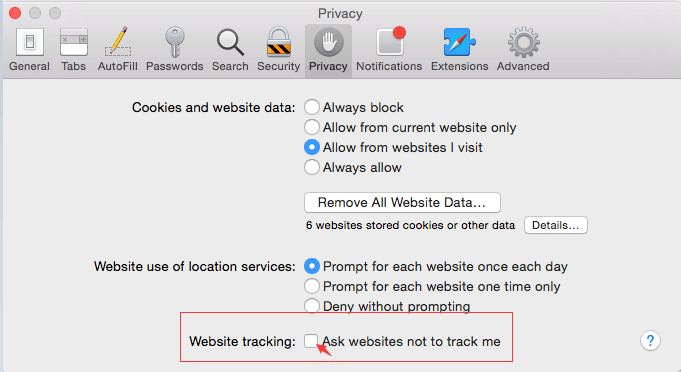
Option nicht verfolgen und Cookies in Chrome blockieren
- Starten Sie den Google Chrome-Browser.> Klicken Sie auf das Drei-Punkte-Symbol neben der Adressleiste der Seite.> Wählen Sie Einstellungen in der Liste aus
- Auf der linken Seite wird eine neue Seite geöffnet.> Datenschutz und Sicherheit auswählen> Unter Berechtigungskategorie> Cookies und Site-Daten auswählen
- Bereinigen Sie zuerst Cookies> Klicken Sie auf Alle Cookies-Site und -Daten anzeigen> Wählen Sie Alle entfernen> Zurück
- Aktivieren Sie Cookies von Drittanbietern blockieren, indem Sie den Ein- und Ausschalter daneben aktivieren
- Sie können auch Cookies und Site-Daten löschen aktivieren, wenn Sie Chrome beenden
Verfolgen Sie keine Option und blockieren Sie Cookies in Firefox
- Öffnen Sie Firefox> Wählen Sie die drei horizontalen Linien neben der Adressleiste der Seite aus
- Wählen Sie Einstellungen> Auf der linken Seite> Datenschutz auswählen
- Auf der rechten Seite unter Tracking-Option> Aktivieren Sie das Kontrollkästchen Anfordern, dass Websites Sie nicht verfolgen
- Klicken Sie unter Verlauf> Bei der ersten Option in der Dropdown-Liste auf Benutzerdefinierte Einstellungen für Verlauf verwenden
- Wählen Sie Nie> Die Änderungen werden automatisch geändert
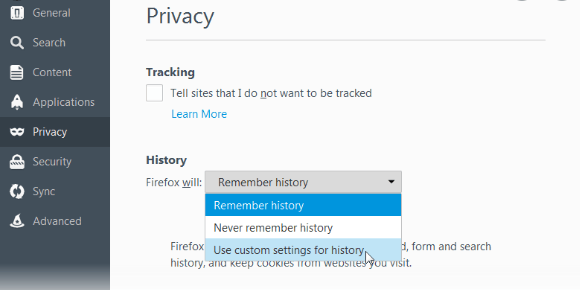
Erinnern Sie sich: Das Blockieren von Cookies von Drittanbietern kann unerwünschte Folgen haben. Unter einem bestimmten Gesichtspunkt haben Sie mit Sicherheit die Möglichkeit, zu verhindern, dass diese Anzeigen Ihren Aufenthaltsort verfolgen.
Das ist natürlich etwas, wofür man dankbar sein muss, und nicht viele Menschen werden keine Lust haben, das zu stoppen.
Andererseits kann das Blockieren von Cookies Highlights und Funktionen beeinträchtigen. Um sie zurückzubekommen, müssen Sie diese Cookies von Drittanbietern entsperren. Dazwischen gibt es keine Option.
Teil 4. Fazit
Da die Marktkompetenz im Web heutzutage so gering ist, können wir manchmal nicht den Vermarktern die Schuld geben, die diese Anzeigen generieren, und ihnen den Grund geben, sogar zu verfolgen, was wir im Web suchen. Es ist, als ob es ihre Art ist, den Zielmarkt und ihre Kunden zusammenzubringen.
Obwohl wir eine Option haben Blockieren Sie diese Tracking-Cookies Wenn wir in unser System gelangen, gibt es einige Konsequenzen, denen wir uns stellen müssen, und es gibt kein Dazwischen.
Der Grund dafür ist am besten zu empfehlen, dass wir regelmäßig eine gründliche Reinigung auf unserem Mac durchführen. Wir können nicht nur die Personalisierungsfunktion der Cookies nutzen, um uns auch zu schützen, indem wir sie von Zeit zu Zeit bereinigen.



